Bem, se você trabalha constantemente com planilhas de Excel, por motivos distintos você já deve ter pego uma tabela com células em branco e com certeza já quis deletar todas as células em branco e deixar somente os dados que estão preenchidos na mesma. Sendo assim, você aprenderá de forma prática Como Deletar Células em Branco na Tabela do Excel.
Aprenda Como Deletar Células em Branco na Tabela do Excel de Forma Prática
Antes de mais nada, esse tipo de procedimento é muito comum quando pegamos uma tabela de um banco de dados e nela pode conter vários tipos de informações, e junto a elas podem existir muitas células em branco e essas células são totalmente desnecessárias.
Além disso, elas podem prejudicar a organização e também o visual da planilha.
Mas, se você for deletar célula por célula manualmente, vai ser um trabalho duro e cansativo. Não é mesmo?
Porém existe uma solução rápida para resolver esse problema, e que logo abaixo iremos te ensinar um método bem simples. Quer aprender mais sobre Excel? Faça o Curso Completo do Ninja do Excel.
Baixe a planilha para praticar o que foi ensinado neste tutorial:
Como Deletar Células em Branco na Tabela do Excel
Primeiramente, perceba que na imagem abaixo temos uma tabela de exemplo.
Nela existe algumas células em branco e devemos retirar todas essas células da maneira mais rápido possível.
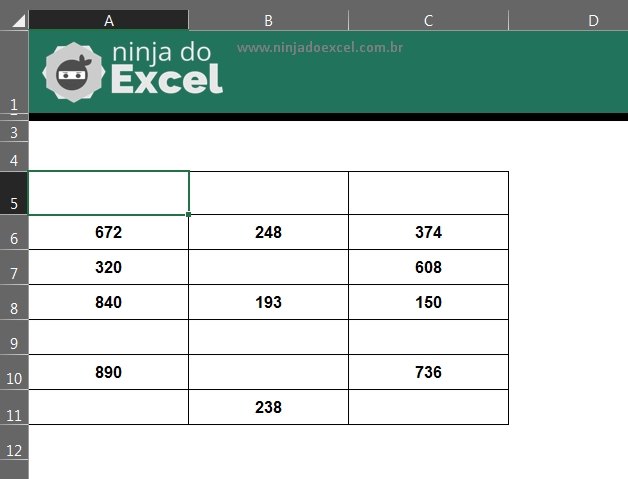
Portanto, para realizar esse procedimento, você deve selecionar toda a tabela de dados, veja:
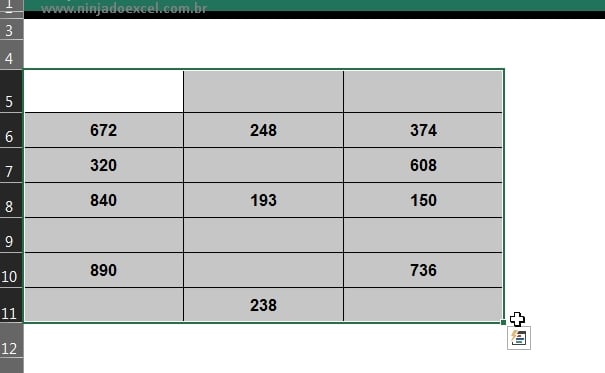
Em seguida, iremos até a guia “Página inicial” e clicar encima da ferramenta “Localizar e selecionar”, logo depois clique na opção “Ir para especial”.
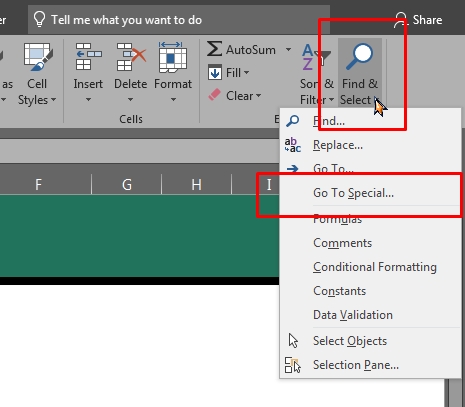
Posteriormente, já na janela seguinte, você deve marca a opção “Branco” e clicar em “Ok”.
Isso vai selecionar somente as células em branco da nossa tabela.
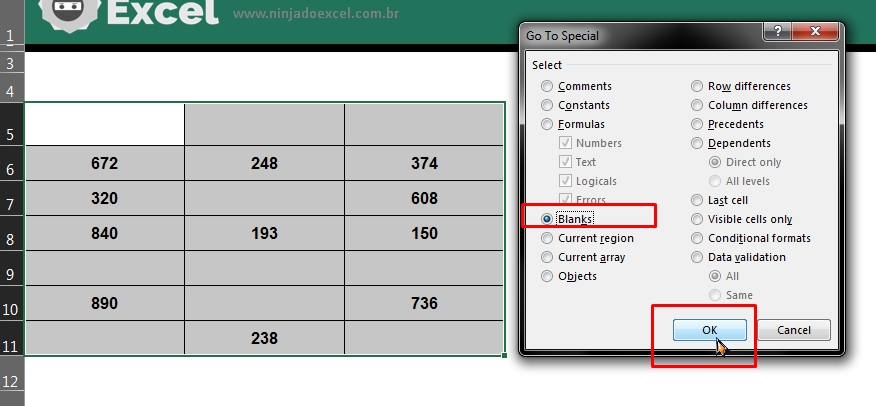
E ela ficará com essa aparência:
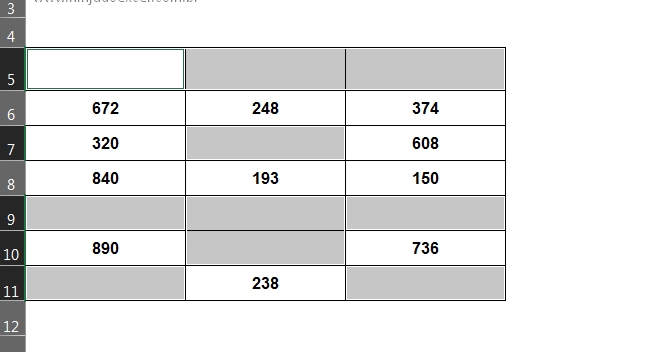
Contudo, na guia “Página inicial”, você vai encontrar a ferramenta “Deletar”, clicando nela você pode selecionar a opção “Deletar células”, veja:
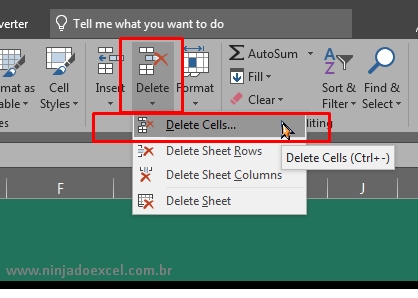
E para finalizarmos, marque a opção “Mudar as células para cima” ou “Deslocar as células para cima”, isso vai fazer com que as células sejam deletadas e também as linhas sejam deslocadas posicionando os próximos dados para cima.
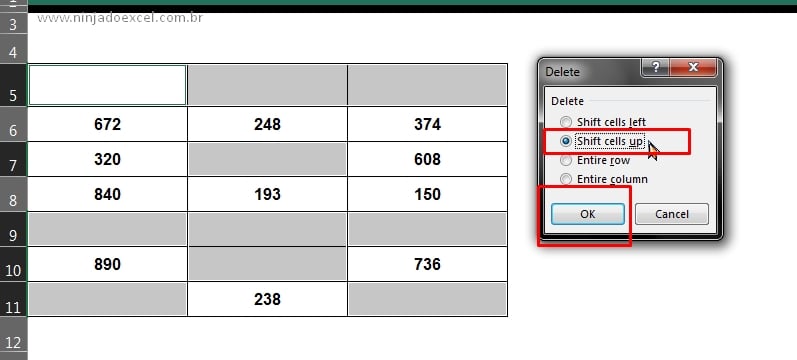
No entanto, você terá o resultado abaixo e todas as células em branco foram removidas e as linhas de todas as colunas que estava totalmente em branco, foram deslocadas permitindo a organização dos próximos dados que estavam abaixo delas.
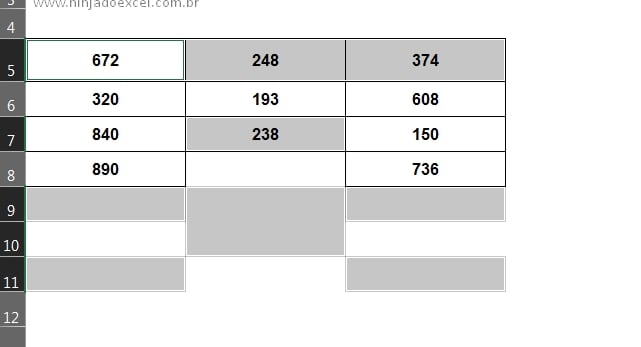
Curso de Excel Completo: Do Básico ao Avançado.
Quer aprender Excel do Básico ao Avançado passando por Dashboards? Clique na imagem abaixo e saiba mais sobre este Curso de Excel Completo.
Por fim, deixe seu comentário sobre o que achou, se usar este recurso e você também pode enviar a sua sugestão para os próximos posts. Até breve!
Artigos Relacionados ao Excel:
- Como Achar Posição de Células em Branco no Excel
- Colar Apenas Células Visíveis no Excel
- Como Encontrar Células Mescladas no Excel
- Como PROTEGER Células Específicas no Excel (uma senha para cada usuário)















